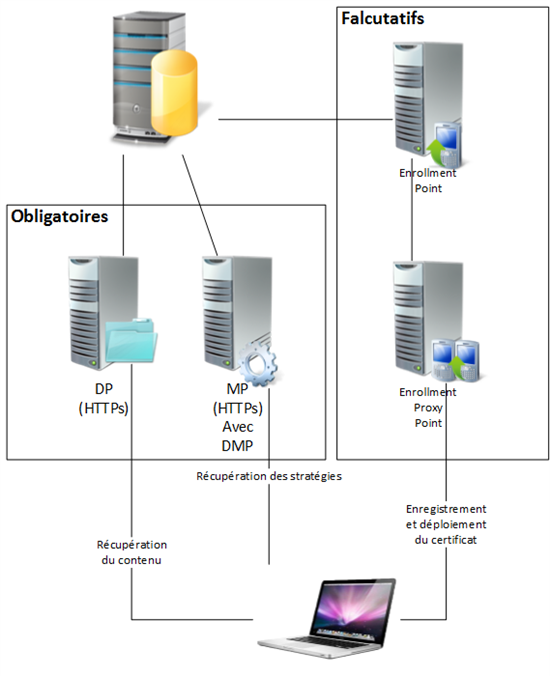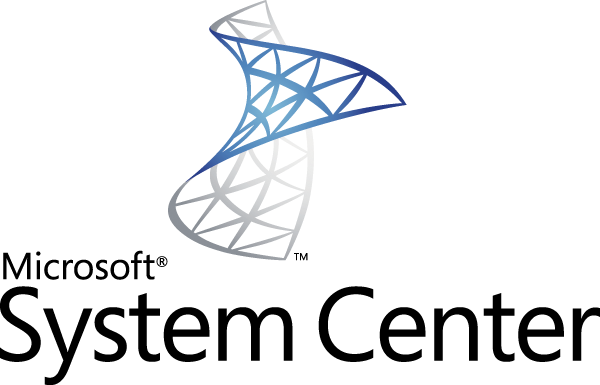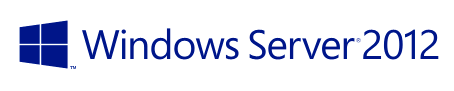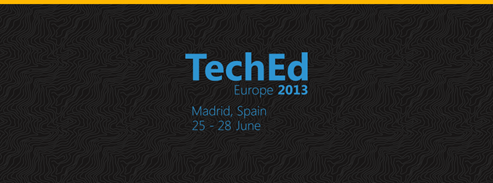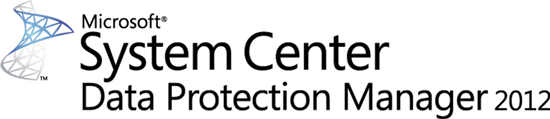Microsoft vient de mettre à jour la liste des périphériques réseaux supportées par les nouvelles fonctionnalités de supervision étendues de System Center 2012 Operations Manager SP1. Cette nouveauté permet par exemple de superviser les routeurs et switches afin de déterminer leur statut (Online/Offline) ainsi que les ports et interfaces des périphériques ou encore des informations détaillées sur la mémoire et le processeur. Globalement Microsoft couvre les périphériques supportant SNMP et supervise les ports des périphériques implémentant les standards MIB (RFC 2863) et MIB-II (RFC 1213).
Pour télécharger la liste, rendez-vous sur : http://www.microsoft.com/download/en/details.aspx?id=26831




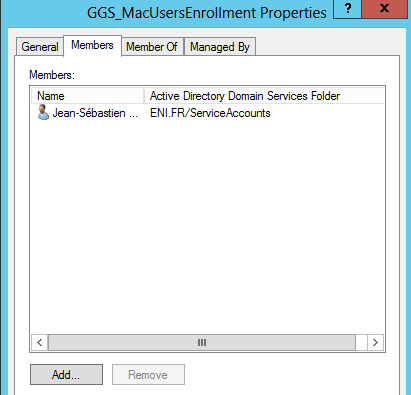
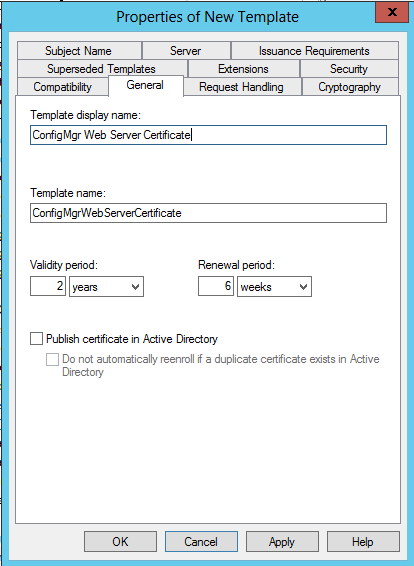
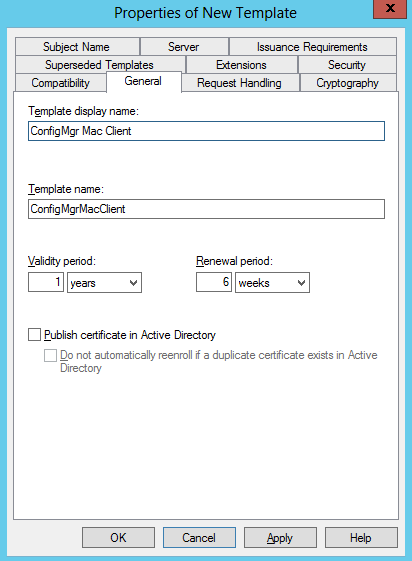
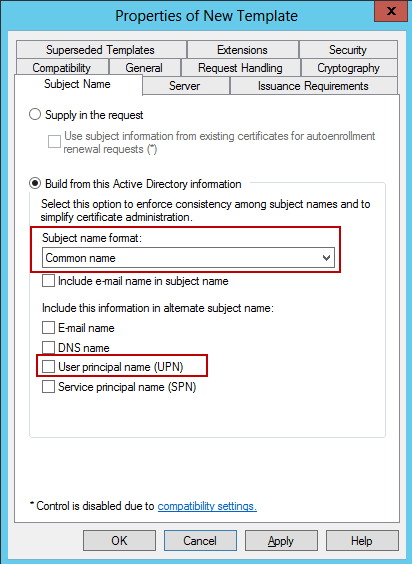
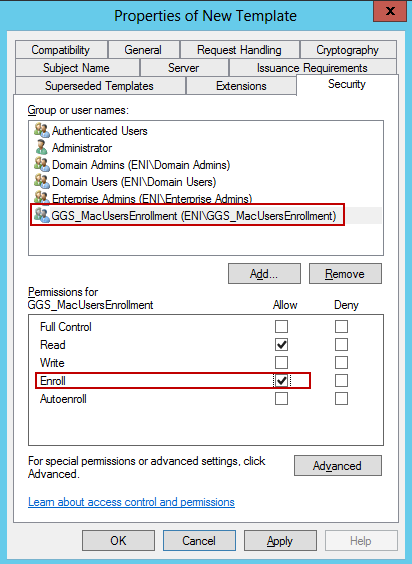
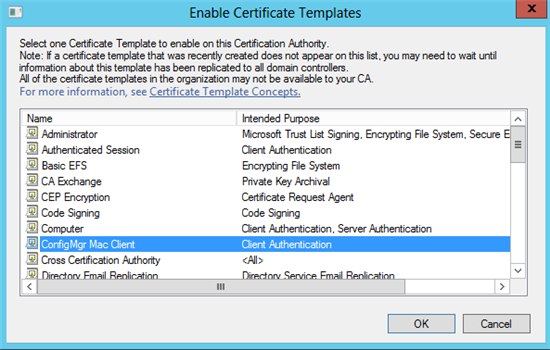
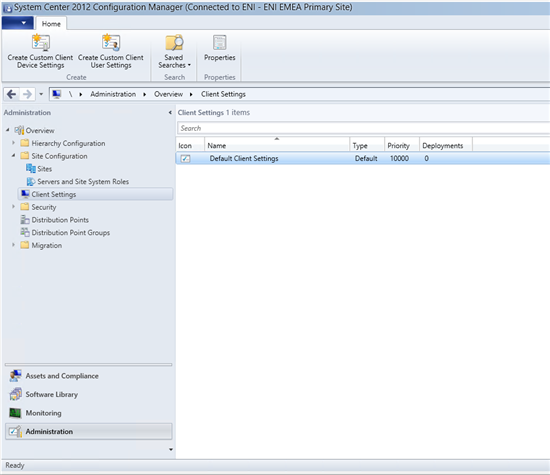
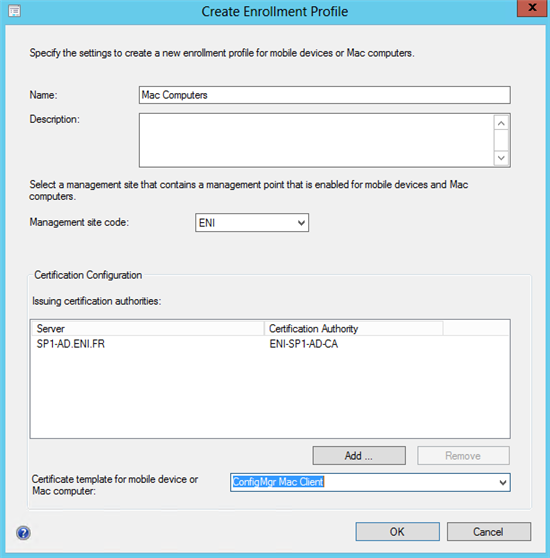
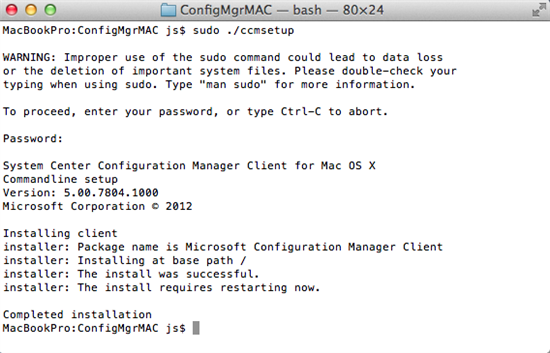
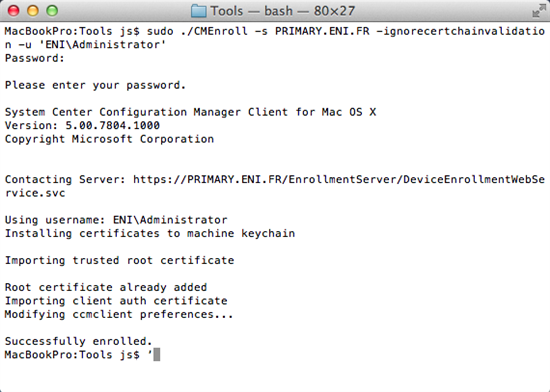
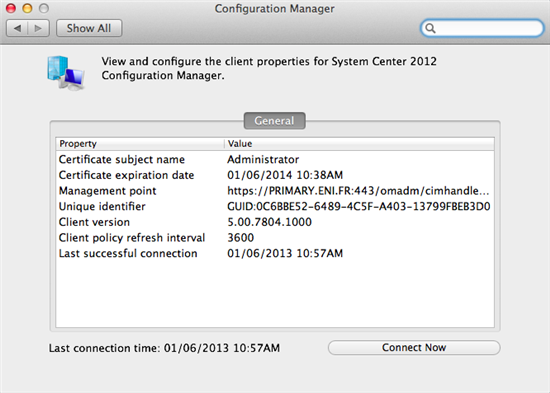

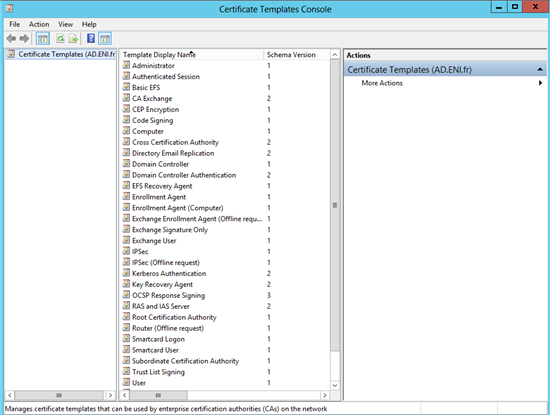
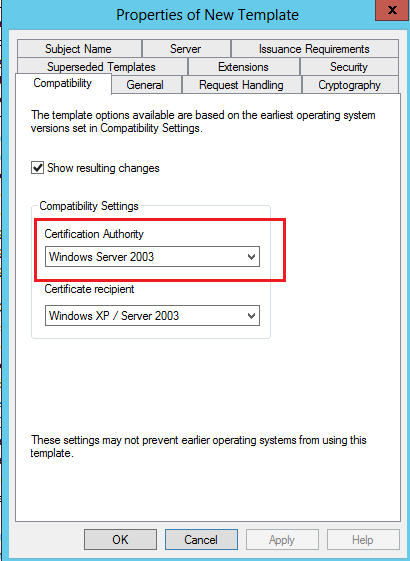
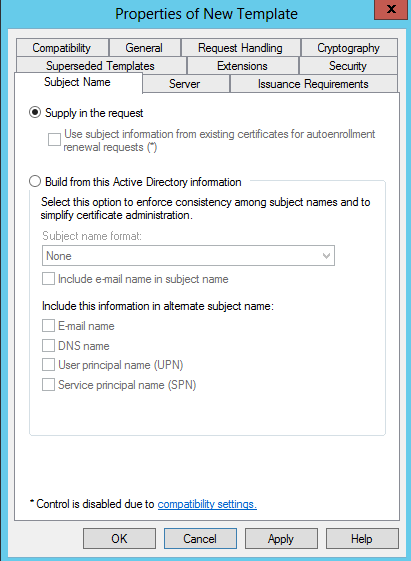
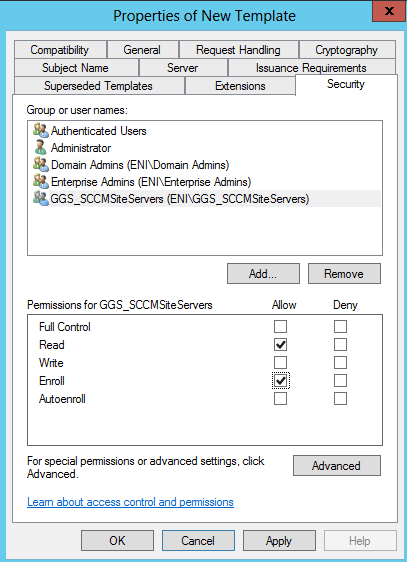
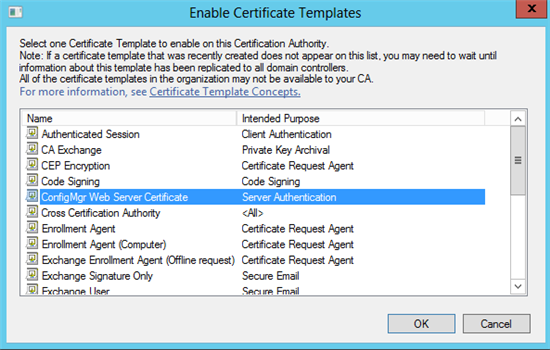
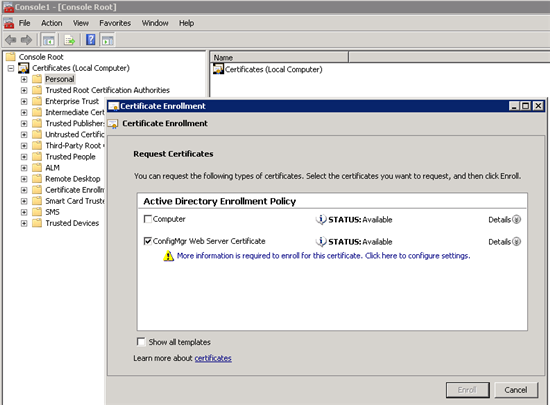
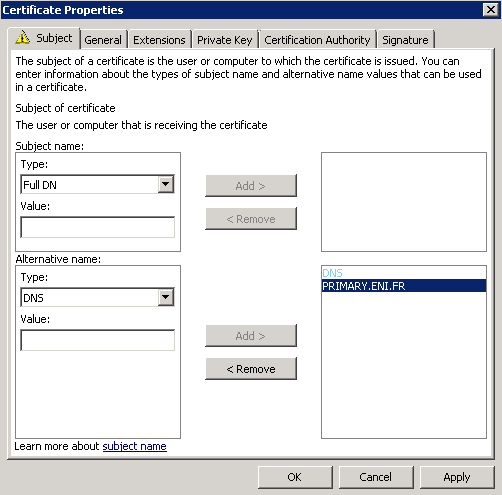
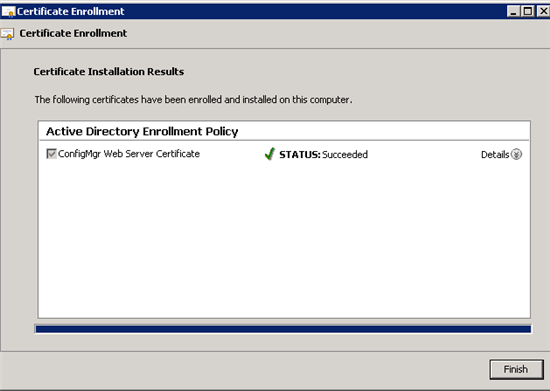
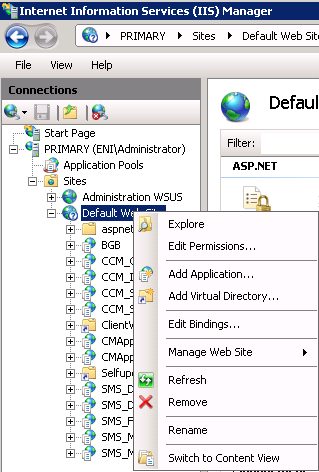
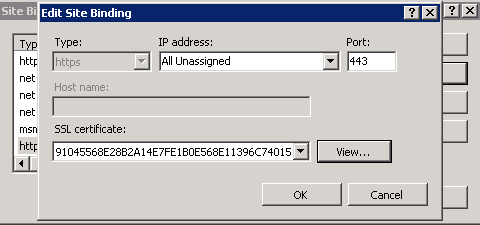
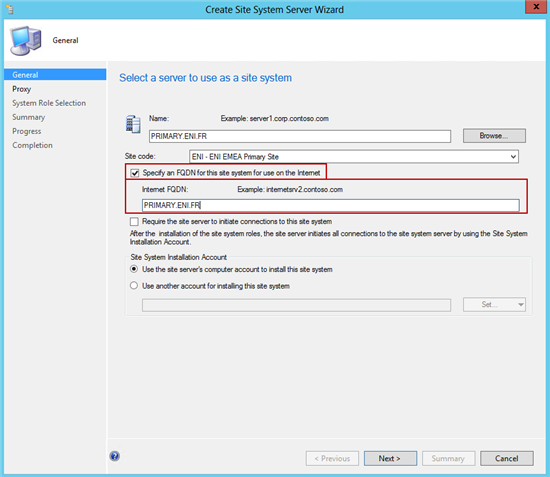
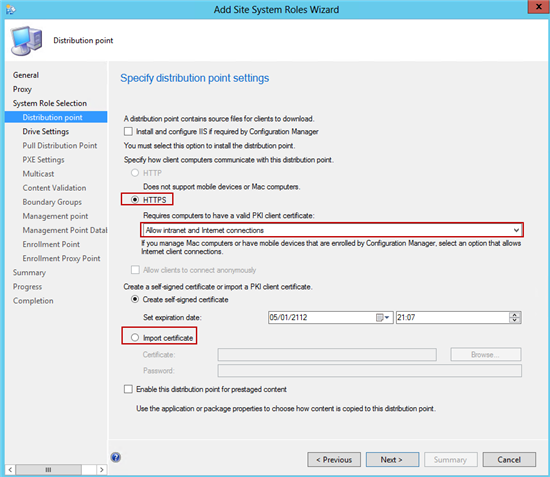

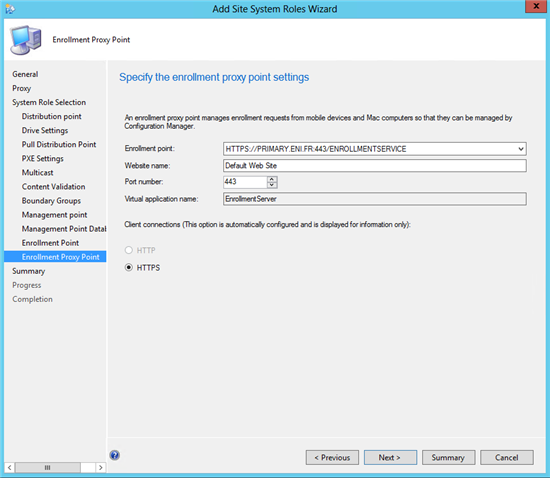
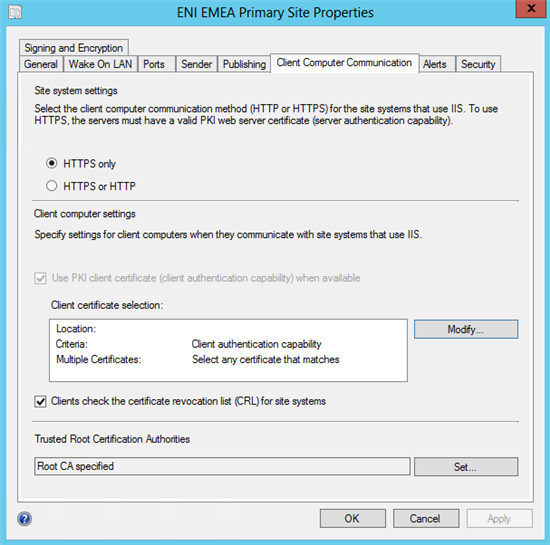


 : Bulletin Modéré
: Bulletin Modéré